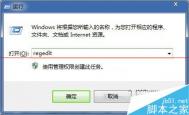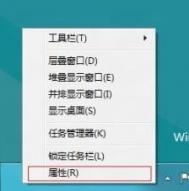win7任务栏自动隐藏怎么设置?

1、在win7或win8都是默认较宽的任务栏,如果嫌宽度太大可以设置。

2、在任务栏上点击右键,在弹出的菜单中选择属性。

3、在属性窗口中选中使用小窗口,然后点应用再点确定。如图,可以看到任务栏小了很多,相应地,图标也变小了。


4、如果需要自动隐藏任务栏,勾选如图所示的自动隐藏任务栏,点应用和确定即可。

5、会发现当鼠标离开任务栏所在位置时,任务栏自动隐藏起来。如果要用到任务栏,将鼠标移到屏幕底部,会自动出现。

系统之家Win7旗舰版窗口最大化的巧妙限制
Win7系统中,每当用户拖动窗口时,被拖动的窗口碰到了屏幕边缘,就会自动跳到最大的现象。对于很多刚从XP系统穿越过来的用户而言,感觉整个人都不好了该怎么办呢?其实在系统设定中取消窗口最大化功能就能简单解决这个烦恼了,而且还能在在一定程度上释放系统资源,达到win7系统性能优化。因此,图老师小编今天就以系统之家Win7旗舰版系统为例,给大家分享Win7系统中取消窗口最大化功能提升系统性能的优化方案。具体步骤如下:
1、用鼠标点击开始控制面板,进入到win7系统的控制面板窗口,将窗口右上角的查看方式对应的下拉选项选择为类别,点击轻松访问的字样。

2、在轻松访问窗口中,点击更改鼠标的工作方式。

3、在打开的更改鼠标的工作方式窗口中,将页面拉到最底端,勾选更便于管理窗口下的防止将窗口移动到屏幕边缘时自动排列窗口复选tulaoshi框,然后在点击应用,在用鼠标点击确定就可取消窗口最大化这个功能了。
Win7设置个性化鼠标指针和别人不一样的鼠标指针
1、鼠标右击电脑桌面,在菜单中选择个性化。

2、在控制面板个性化设置窗口中(m.tulaoshi.com)鼠标点击左侧栏的更改鼠标指针链接文字,如下图所示。
(本文来源于图老师网站,更多请访问http://m.tulaoshi.com)
3、在鼠标属性的自定义中选中正常选择,然后点击浏览,选择对应图标,依次类推双击帮助选择选择对应图标,不想修改的图标可以不选择。

4、修改所有的指针状态成功后,用户需点击另存为按钮以另存为本次修改,下次可以直接使用,无需重新设置。
(本文来源于图老师网站,更多请访问http://m.tulaoshi.com)
5、用户可以选择取消允许主题更改鼠标指针的勾选,这样在更换主题时将不会修改鼠标指针样式。